长按最近任务按钮即可开启分屏功能,具体操作如下:
1、 长按最近任务键即可进入分屏模式。

2、 选择一个支持多窗口的应用,比如点击S日历,即可实现分屏显示。

3、 此时S日历已出现在屏幕上方,接下来点击另一个应用以进行分屏操作。
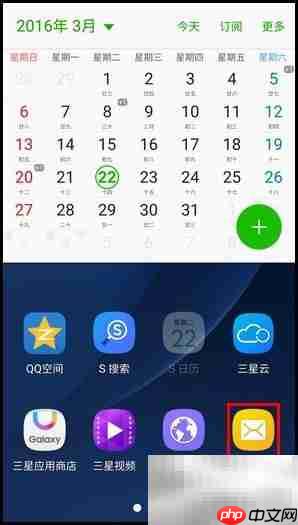
4、 屏幕下方已打开信息应用,点击两个应用之间的圆点图标可进行进一步操作。
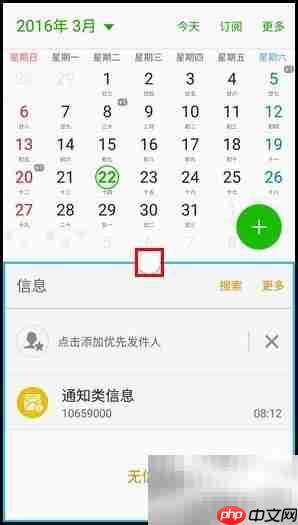
5、 该区域从左到右的功能依次为:切换窗口位置、拖拽内容、最小化窗口、最大化窗口以及关闭应用。点击“切换”图标可互换两个应用的显示区域。
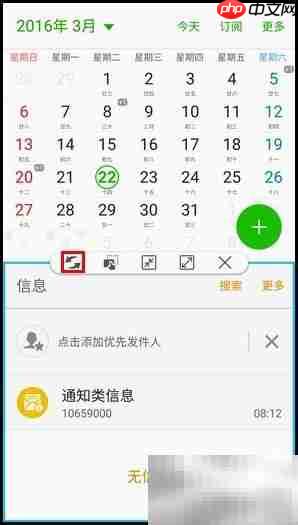
6、 S日历与信息的位置已成功交换,点击相应控件继续操作。(注意:部分应用可能不兼容此功能。)
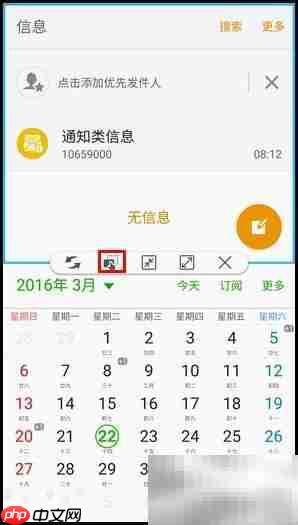
7、 查看提示后,点击确认完成设置。
8、 选中想要移动的内容,例如将S日历中的页面拖动至信息应用中。
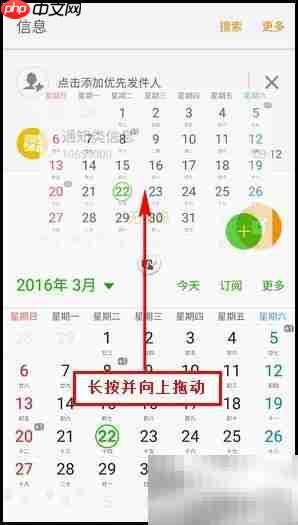
9、 将所选内容拖至目标位置后松手,系统会自动将日历内容转换为图片,并通过彩信形式发送。
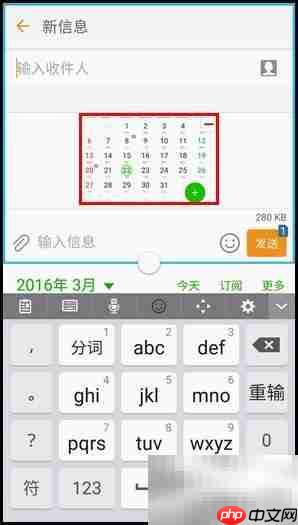
10、 点击最小化图标以收起当前窗口。

11、 应用被最小化后,将以悬浮小球的形式保留在屏幕上,便于随时调用。
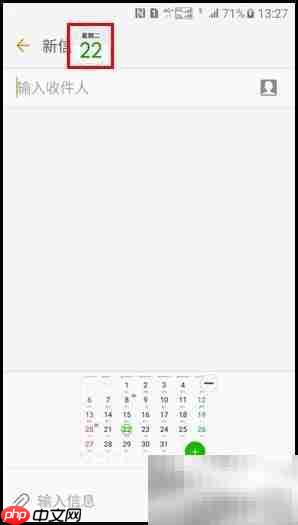
12、 点击小球或对应图标,可将该应用恢复为全屏显示。

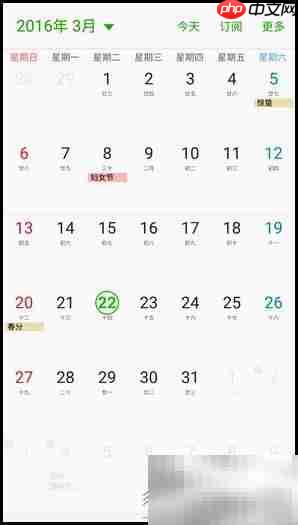
13、 如需退出,点击关闭图标即可结束当前分屏任务。

14、 被选中的应用窗口将被关闭,返回正常单窗口模式。
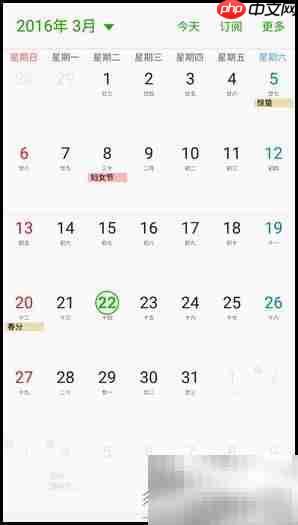

每个人都需要一台速度更快、更稳定的 PC。随着时间的推移,垃圾文件、旧注册表数据和不必要的后台进程会占用资源并降低性能。幸运的是,许多工具可以让 Windows 保持平稳运行。




Copyright 2014-2025 https://www.php.cn/ All Rights Reserved | php.cn | 湘ICP备2023035733号